Ralat Pengecualian Pemeriksaan Mesin di Windows 10 PC Betulkan
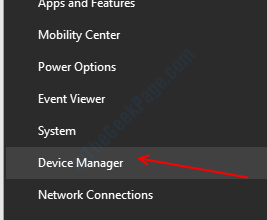
- 2502
- 295
- Don Will
Ralat Pengecualian Pemeriksaan Mesin di Windows 10 adalah ralat BSOD (Skrin Biru Kematian) yang telah mengganggu banyak pengguna. Walaupun kesilapan jelas tidak menentukan apa yang boleh menjadi alasan, didapati bahawa isu ini biasanya berkaitan dengan perkakasan sistem atau pemandu mereka.
Dalam artikel ini, kami memberikan anda satu siri penyelesaian yang telah dilaporkan oleh pengguna untuk memperbaiki pengecualian mesin pengecualian BSOD di Windows 10.
Isi kandungan
- Kemas kini pemacu peranti di PC anda
- Dengan menjalankan masalah masalah BSOD
- Lakukan imbasan SFC
- Jalankan imbasan DISM
- Periksa perkakasan PC anda
- Jalankan imbasan Chkdsk
- Lumpuhkan penyesuai LAN
- Kemas kini BIOS
- Dengan melepaskan DVD dan cakera keras lain
- Dengan melumpuhkan Boot dan CMS yang cepat dalam BIOS
- Dengan menetapkan boot cepat SATA untuk semua peranti
- Matikan teknologi Intel Speedstep
Kemas kini pemacu peranti di PC anda
Ralat di atas boleh muncul di PC anda jika pemandu dipasang di atasnya tidak dikemas kini, tidak serasi, atau tidak berfungsi. Oleh itu, adalah penting untuk mempunyai pemandu di PC anda dikemas kini ke versi terkini mereka. Berikut adalah langkah untuk mengemas kini pemacu peranti di PC anda:
Langkah 1: Tekan Menang + x Kekunci pada papan kekunci anda untuk membuka menu kuasa. Di sini, pilih Pengurus peranti pilihan.
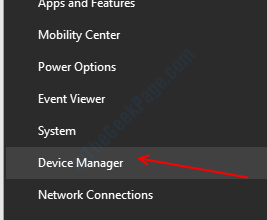
Langkah 2: Di dalam Pengurus peranti tetingkap, anda akan menemui senarai peranti perkakasan yang disambungkan ke PC anda. Klik pada mana -mana peranti dari senarai untuk mengembangkannya dan lihat pemacu peranti itu.
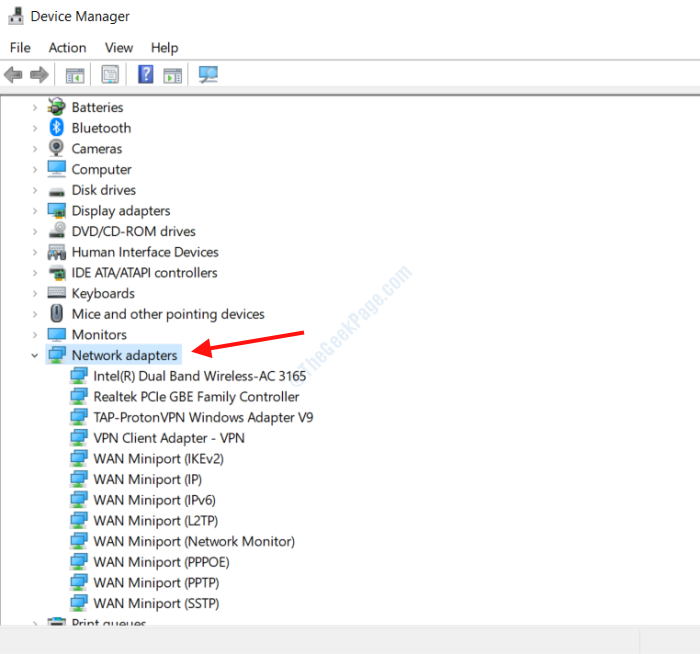
Langkah 3: Untuk mengemas kini pemandu, klik kanan di atasnya, kemudian dari menu, pilih Kemas kini pemacu pilihan.
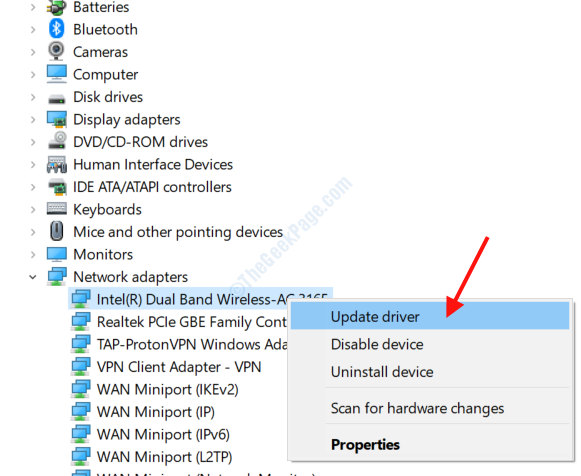
Langkah 4: Di tetingkap baru yang dibuka, klik pada Cari secara automatik untuk perisian pemacu yang dikemas kini pilihan. Sekarang, Windows akan mencari PC dan Internet anda untuk versi terkini pemacu dan memasangnya jika dijumpai.
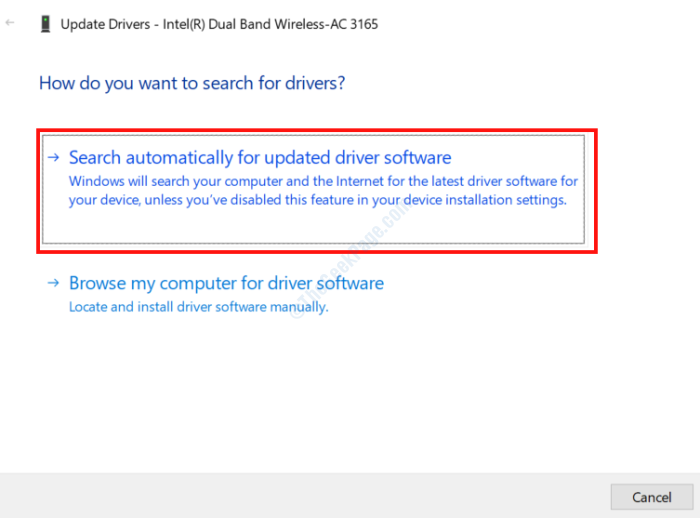
Langkah 5: Sekiranya versi terkini sudah dipasang, anda akan mendapat skrin yang ditunjukkan di bawah. Sekiranya versi pemandu yang lebih baru dijumpai, ikuti arahan di skrin.
Sebaik sahaja anda selesai dengan pemandu tunggal, anda perlu menjalankan proses yang sama untuk pemandu lain juga.
Proses di atas untuk mengemas kini semua pemandu secara manual mungkin kelihatan panjang; Dalam kes sedemikian, kami mencadangkan anda menggunakan mana -mana perisian kemas kini pemacu ini untuk Windows.
Dengan menjalankan masalah masalah BSOD
Penyelesaian masalah Windows 10 yang dibina mampu mengimbas PC anda untuk pelbagai isu dan membetulkannya. Ralat Pengecualian Pemeriksaan Mesin adalah antara isu -isu yang boleh diperbaiki dengan menggunakan penyelesaian masalah juga.
Langkah 1: Buka Tetapan tetingkap di PC anda dengan menekan Menang + i Kekunci bersama. Di sana, tatal ke bawah dan klik pada Kemas kini & Keselamatan pilihan.
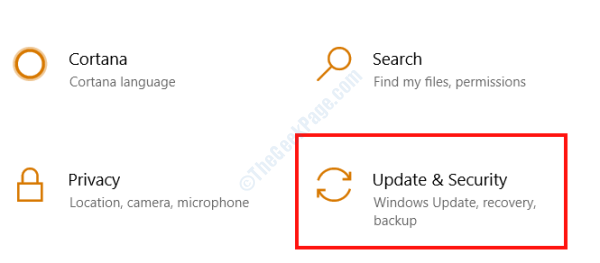
Langkah 2: The Kemas kini & Keselamatan Tetingkap Tetapan akan dibuka sekarang. Dari panel kiri tetingkap, pilih Menyelesaikan masalah pilihan. Kemudian, dari panel kanan, tatal ke bawah dan selepas memilih Skrin biru pilihan, klik pada Jalankan penyelesai masalah butang.
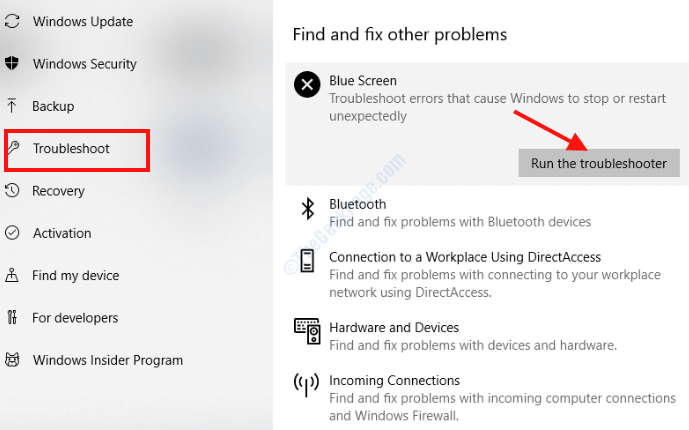
Sekarang, tetingkap baru akan dibuka di mana anda perlu mengikuti arahan di skrin untuk berjaya menjalankan proses. Sekiranya masalah dikesan dan ditetapkan oleh penyelesai masalah, reboot PC anda dan lihat jika anda masih mendapat mesej ralat.
Lakukan imbasan SFC
The Pengecualian pemeriksaan mesin Ralat di Windows 10 boleh mengganggu anda kerana fail yang rosak atau rosak yang berkaitan dengan perkakasan atau pemandu PC anda. Untuk melaksanakan cek untuk fail tersebut, disarankan untuk menjalankan imbasan SFC pada PC anda.
Langkah 1: Pergi ke kotak carian menu mula dan taipkan cmd. Anda sekarang akan melihat Arahan prompt dalam hasil carian; klik kanan di atasnya, kemudian pilih Jalankan sebagai pentadbir pilihan.
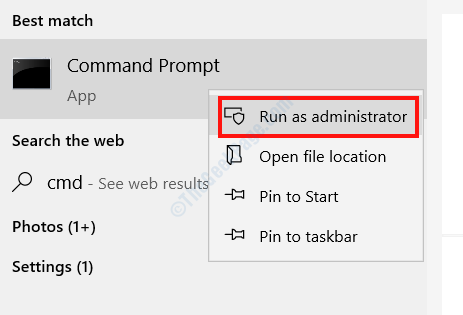
Langkah 2: Ini akan membuka Arahan prompt dalam mod admin. Di sana, jenis SFC/ Scannow dan memukul Masukkan butang.
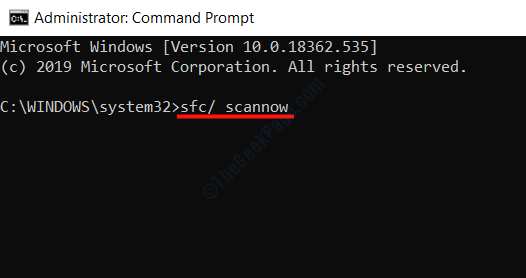
Imbasan SFC akan bermula dan mencari fail yang rosak dan perlu diperbaiki. Setelah proses imbasan dan pembaikan selesai, tutup tetingkap arahan arahan dan mulakan semula PC anda.
Sekiranya masalah masih belum diperbaiki, cubalah kaedah seterusnya.
Jalankan imbasan DISM
DISM adalah alat pembaikan yang kuat di tingkap yang dapat menyelesaikan pelbagai isu termasuk masalah BSOD. DISM boleh dijalankan dalam dua cara; cara standard, dan dengan media pemasangan windows. Adalah dicadangkan untuk menjalankan imbasan dism standard terlebih dahulu, dan jika ia tidak berfungsi, cuba kaedah lain.
Mari kita mulakan dengan Imbasan dism standard:
Langkah 1: Buka Arahan arahan dalam mod pentadbir dengan menggunakan Langkah 1 kaedah di atas.
Langkah 2: Apabila arahan arahan dibuka, taipkan arahan yang diberikan di bawah dan tekan Masukkan butang:
DISM /ONLINE /CLEANUP-IMAGE /RESTOREHEALT
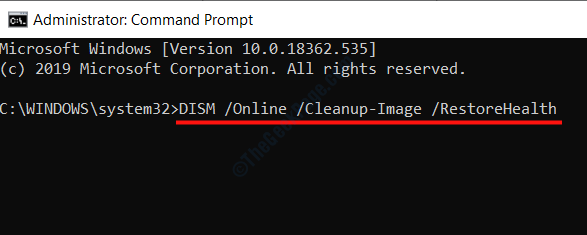
Biarkan imbasan dism berjalan dan mulakan semula PC anda apabila selesai. Sekiranya masalah itu tidak diperbaiki, anda harus mencuba kaedah seterusnya.
Jalankan imbasan dism dengan media pemasangan Windows:
Langkah 1: Dapatkan media pemasangan Windows (pemacu kilat atau CD) dan pasangkannya di PC anda.
Langkah 2: Sekarang, buka Arahan arahan dalam mod admin dengan mengikuti langkah -langkah yang diberikan dalam penyelesaian di atas.
Langkah 3: Pada skrin prompt arahan jenis arahan yang diberikan di bawah dan tekan Masukkan:
DISM /ONLINE /CLEANUP-IMAGE /SCANHEALTH
Taipkan arahan seterusnya dan tekan Masukkan:
DISM /ONLINE /CLEANUP-IMAGE /RESTOREHEALT
Sekarang, taipkan arahan seterusnya dan ganti X Di dalamnya dengan nama pemacu di mana media pemasangan Windows dipasang, kemudian tekan Masukkan.
DISM /ONLINE /CLEANUP-IMAGE /RESTOREHEALTH /SUMBER: WIM: X: SUMBERInstall.WIM: 1 /LimitAccess
Tunggu imbasan selesai (mungkin mengambil sedikit masa) dan mulakan semula PC anda apabila selesai.
Periksa perkakasan PC anda
Adalah disyorkan untuk memberikan perkakasan PC anda dengan cepat setiap sekali -sekala sama ada anda menghadapi masalah atau tidak. Dalam kes ini, kami mengesyorkan anda untuk menyemak komponen perkakasan seperti RAM, pemproses, GPU, penyesuai rangkaian, kabel, dll. di PC anda. Lihat jika ram itu duduk dengan betul di slotnya. Pastikan peminat CPU dan GPU berjalan dengan betul. Sekiranya anda telah memasang perkakasan baru atau menukar beberapa komponen akhir -akhir ini, beri mereka cek juga. Juga, cari sambungan longgar, terutamanya di sekitar penyesuai rangkaian, kad media, dll.
Ia juga penting untuk membersihkan habuk dibina setiap sekarang dan kemudian di dalam kabinet PC anda. Semasa anda memeriksa perkakasan dan sambungan, bersihkan habuk, terutama dari kawasan kipas.
Jalankan imbasan Chkdsk
CHKDSK atau CHECK Cakera Imbasan adalah alat Windows yang dibina yang mengimbas cakera keras PC anda untuk masalah dan membetulkannya apabila dijumpai. Ikuti langkah -langkah yang diberikan di bawah:
Langkah 1: Buka Arahan arahan dalam mod admin dengan mengikuti Langkah 1 Dalam kaedah imbasan SFC yang diberikan di atas.
Langkah 2: Dalam arahan arahan, taipkan kod berikut dan tekan Masukkan:
CHKDSK C: /F /R /X
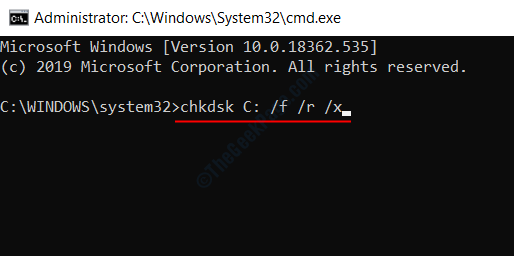
Biarkan imbasan berjalan sehingga selesai. Ini adalah proses mengambil masa kerana menjalankan pemulihan sektor buruk, menetapkan kesilapan, dan pelbagai proses lain untuk memastikan bahawa masalah dengan cakera keras PC anda ditetapkan jika ada. Setelah imbasan selesai, reboot PC anda. Ikuti penyelesaian seterusnya sekiranya masalah tidak diperbaiki.
Lumpuhkan penyesuai LAN
Pengecualian Mesin Pengecualian BSOD Ralat di Windows 10 dikaitkan rapat dengan rangkaian atau penyesuai LAN. Oleh itu, anda perlu memastikan jika pemacu dan peranti penyesuai rangkaian berfungsi dengan baik.
Langkah 1: Buka menu pengguna kuasa dengan menekan Menang + x Kekunci secara serentak. Sekarang, klik pada Pengurus peranti pilihan.
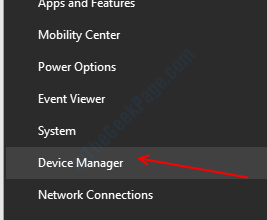
Langkah 2: Di tetingkap Pengurus Peranti, cari dan klik pada Penyesuai rangkaian pilihan.
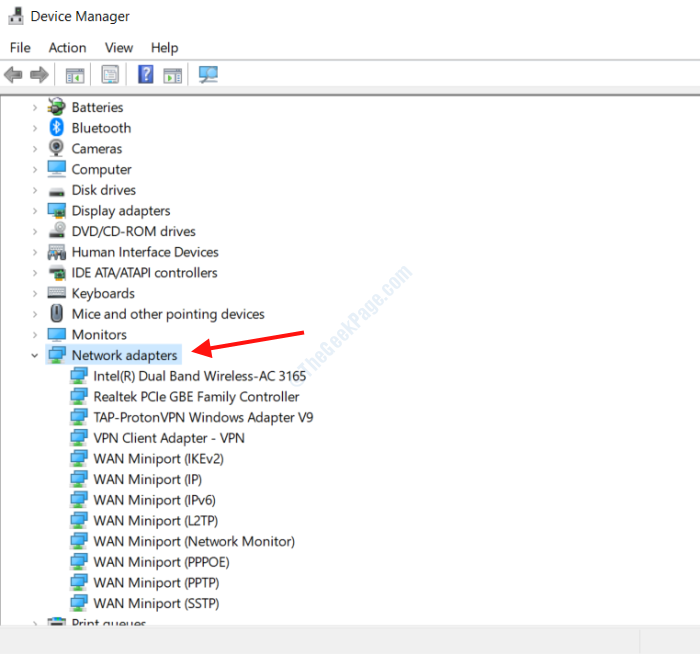
Langkah 3: Sekarang, klik kanan pada pemacu peranti dan klik pada Lumpuhkan peranti pilihan.
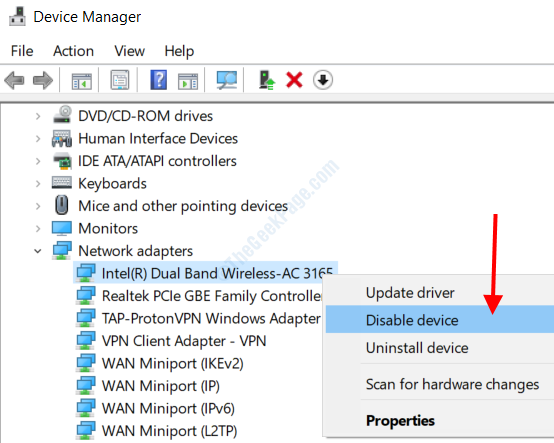
Langkah 4: Setelah melumpuhkan semua pemandu rangkaian, mulakan semula PC anda.
Sekiranya ini membetulkan masalah, ada masalah dengan pemandu. Dalam kes itu, buka Pengurus peranti sekali lagi, dan kemas kini pemandu rangkaian. Sekiranya masalah ini berterusan walaupun selepas melumpuhkan pemandu, maka masalahnya adalah dengan perkakasan penyesuai rangkaian. Dalam hal ini, anda perlu mengubahnya.
Kemas kini BIOS
Salah satu penyelesaian untuk menyelesaikan kesilapan BSOD seperti ini adalah untuk mengemas kini BIOS PC anda. Izinkan saya mengingatkan anda bahawa mengemas kini BIOS bukan sekadar penyelesaian biasa dan hanya dicadangkan jika anda tahu apa yang anda lakukan. Sekiranya tidak dilakukan dengan betul atau berhati -hati, ia mungkin merosakkan PC anda dan juga boleh menjadikannya tidak berguna.
Kami mengesyorkan anda melihat dengan teliti di manual pengguna papan induk PC anda sebelum mengemas kini BIOS.
Dengan melepaskan DVD dan cakera keras lain
Beberapa pengguna melaporkan bahawa mereka mendapat ralat pengecualian cek mesin semasa memasang Windows 10 di PC mereka. Salah satu penyelesaian masalah ini ialah memutuskan pemacu DVD serta pemacu keras lain yang disambungkan ke PC, kecuali yang merupakan media pemasangan. Pastikan anda memutuskan sambungan pemacu sebelum memulakan proses pemasangan.
Dengan melumpuhkan Boot dan CMS yang cepat dalam BIOS
Salah satu cara untuk menyelesaikan masalah seperti yang dilaporkan oleh pengguna adalah oleh Melumpuhkan Boot Cepat dan CMS Dalam tetapan BIOS PC anda. Tetapan BIOS berbeza di PC, jadi dicadangkan untuk menyemak manual papan induk untuk mengetahui cara melumpuhkan ciri -ciri ini dalam BIOS.
Dengan menetapkan boot cepat SATA untuk semua peranti
Cara lain untuk memperbaiki Mesin Periksa Pengecualian Ralat BSOD di Windows 10 adalah dengan pergi ke tetapan BIOS dan tetapan SATA Boot Cepat ke Semua peranti. Sekali lagi, untuk menjalankan proses ini, ikuti arahan dengan teliti seperti yang disebutkan dalam manual papan induk PC anda.
Matikan teknologi Intel Speedstep
Satu lagi tetapan BIOS yang boleh anda ubah untuk memperbaiki masalah pengecualian cek mesin adalah melumpuhkan teknologi Intel SpeedStep. Menjadi tetapan BIOS, arahan perlu diikuti dengan teliti dari manual papan induk komputer anda.
- « Cara Memperbaiki Ralat ERROR_DISK_TOO_FRAGMENTED di Windows 10
- Cara menukar alamat IP anda di Windows 10 »

